Observação: Desejamos fornecer o conteúdo da Ajuda mais recente no seu idioma da forma mais rápida possível. Esta página foi traduzida de forma automatizada e pode conter imprecisões ou erros gramaticais. Nosso objetivo é que este conteúdo seja útil para você. As informações foram úteis? Dê sua opinião no final desta página. Aqui está o artigo em inglês para facilitar a referência.
Os Serviços PerformancePoint no Microsoft SharePoint Server 2010 permitem que usuários e autores de painel exibam e utilizem facilmente vários tipos de relatórios, incluindo grades e gráficos analíticos, relatórios dos Serviços do Excel, mapas estratégicos e muitos outros.
Leia este artigo para obter uma visão geral dos diferentes tipos de relatórios que você pode usar no seu painel do PerformancePoint.
Neste artigo
Relatórios de serviços do Excel
Relatórios do SQL Server Reporting Services
Grades e gráficos analíticos
Grades e gráficos analíticos são usados para exibir informações em gráficos e tabelas altamente interativos (conhecidos como grades). Esses relatórios permitem que os usuários de painéis explorem dados complexos de maneira rápida e fácil sem precisarem formular consultas.
Um gráfico analítico pode se parecer com um gráfico de barras, como mostra a imagem a seguir:
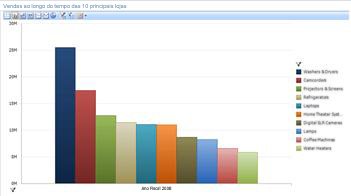
Ou então, um gráfico analítico pode se parecer com um gráfico de pizza, como mostra a imagem a seguir:
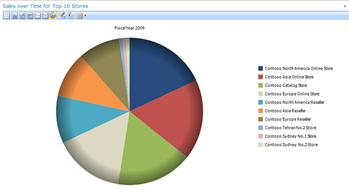
Grades e gráficos analíticos usam dados armazenados no SQL Server Analysis Services. Esses relatórios exibem informações continuamente atualizadas e são altamente interativos. Usando o mouse, você pode realizar normalmente todas as ações a seguir em grades e gráficos analíticos:
-
Fazer drill down ou drill up para ver níveis inferiores ou superiores de detalhes.
-
Classificar itens em ordem crescente ou decrescente.
-
Filtrar linhas ou colunas vazias, isolar um item ou remover um item da exibição do relatório.
-
Aplicar membros superiores ou inferiores em um grupo.
-
Aplicar valores de filtros, como itens maiores ou menores que uma quantia que você especificar.
-
Dinamizar uma grade ou transformar uma grade em um gráfico analítico.
-
Usar Ações Adicionais, que são definidas no cubo do Analysis Services.
-
Mostrar ou ocultar informações que estão incluídas no gráfico ou na grade.
-
Trabalhar com páginas de dados de grade (útil quando uma consulta retorna um extenso conjunto de resultados).
-
Iniciar uma Árvore Hierárquica para exibir mais informações sobre um valor de relatório específico.
Para obter informações mais detalhadas sobre grades e gráficos analíticos, consulte Saiba mais sobre gráficos analíticos e grades e criar um gráfico analítico ou grade usando o PerformancePoint Dashboard Designer no TechNet.
Relatórios dos Serviços do Excel
Relatórios dos Serviços do Excel são usados para exibir planilhas ou itens do Excel presentes em uma pasta de trabalho do Excel, como relatórios de Tabela Dinâmica, relatórios de Gráfico Dinâmico ou uma seção em uma planilha. Um relatório dos Serviços do Excel pode ter a seguinte aparência.
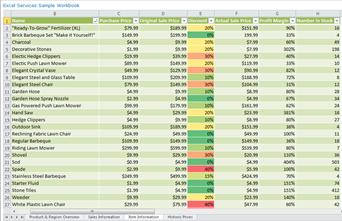
Esses relatórios podem usar dados armazenados no Analysis Services, em uma lista do SharePoint, em uma tabela no SQL Server, em uma pasta de trabalho do Excel ou nos Serviços do Excel.
De maneira semelhante a scorecards e a grades e gráficos analíticos, relatórios dos Serviços do Excel em geral são altamente interativos. Usando o mouse, você pode clicar para ver níveis mais profundos de detalhes. É possível exportar esses relatórios para o PowerPoint ou o Excel e aplicar filtros a eles.
Para obter informações mais detalhadas sobre relatórios de serviços do Excel, consulte criar um relatório de serviços do Excel usando o Dashboard Designer no TechNet.
Relatórios do SQL Server Reporting Services
Relatórios do SQL Server Reporting Services são relatórios que foram publicados no Reporting Services. Eles podem se assemelhar a tabelas ou gráficos e também podem incluir seus próprios filtros, que às vezes são denominados parâmetros.
Relatórios do Reporting Services costumam ser altamente interativos. Dependendo de como eles são configurados, os usuários de painéis podem explorar dados clicando, classificando e percorrendo páginas. Além disso, os usuários podem fazer o seguinte:
-
Visualizar, ajustar e imprimir uma ou mais páginas no relatório.
-
Aplicar um ou mais parâmetros sem precisar executar novamente uma consulta no banco de dados. Parâmetros são filtros internos específicos para o relatório.
-
Exportar dados como arquivos de imagem, arquivos Adobe PDF, arquivos da Web ou outros formatos reconhecidos pelos aplicativos da Microsoft.
Para obter informações mais detalhadas sobre relatórios do Reporting Services, consulte Visão geral de relatórios do Reporting Services exibidos na Web Parts do PerformancePoint e criar um relatório do Reporting Services usando o Dashboard Designer no TechNet.
Relatórios do ProClarity Server
Relatórios do ProClarity Analytics Server Page, também denominados relatórios do ProClarity Server, são relatórios que foram criados com o uso do ProClarity Professional e que depois foram publicados no ProClarity Analytics Server.
Esses relatórios podem incluir várias exibições do ProClarity, gráficos de pizza, gráficos de barras, gráficos de linhas, grades ou uma combinação de gráfico e grade em um relatório. Eles também podem incluir exibições especializadas, como a Árvore Hierárquica, o Modo de Exibição Perspectiva e o Mapa de Desempenho.
Relatórios do ProClarity usam dados armazenados no Analysis Services e são altamente interativos. De maneira semelhante a grades e gráficos analíticos, você pode fazer drill up ou drill down para ver níveis superiores ou inferiores de detalhes, exibir as transações individuais que formam um valor específico e exportar um relatório para o PowerPoint ou o Excel.
Para obter informações mais detalhadas sobre relatórios do servidor do ProClarity, consulte Visão geral do servidor do ProClarity relatórios exibidos na Web Parts do PerformancePoint e criar um relatório do ProClarity Server usando o Dashboard Designer no TechNet.
Relatórios de Páginas da Web
Relatórios de Páginas da Web são sites internos ou externos totalmente funcionais que são exibidos em Web Parts do SharePoint ao lado dos seus outros itens de painel. Esses relatórios são úteis para exibir informações publicamente disponíveis ao lado de outros relatórios internos em um único painel.
Por exemplo, suponha que uma equipe de vendas em uma organização de serviços financeiros esteja usando um painel contendo vários relatórios que exibem dados de vendas e previsões para a organização. Suponha também que essa equipe precise se manter sempre a par dos eventos atuais, como as notícias mais recentes ou as mudanças no mercado de ações. Em geral, esse tipo de informação está disponível em sites externos e não em relatórios internos. Esses sites externos podem ser exibidos em um painel junto com outros itens de painel usados pela equipe de vendas. Dessa forma, é possível visualizar todas as informações necessárias em um só lugar.
Para obter informações mais detalhadas sobre relatórios de página da Web, consulte criar um relatório de página da Web usando o Dashboard Designer no TechNet.
Scorecards
Scorecards são um tipo de relatório que mostra o desempenho comparando resultados reais com valores de destino usando ícones gráficos que se chamam indicadores. Um scorecard pode ter a seguinte aparência:
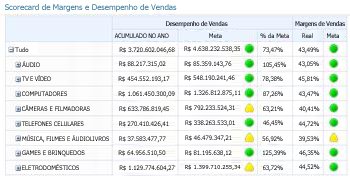
Os scorecards do PerformancePoint podem usar dados armazenados no SQL Server Analysis Services, em uma lista do SharePoint, em um arquivo dos Serviços do Excel, em uma tabela do SQL Server ou em uma lista de valores criada pelo autor de um scorecard. Eles também servem como fontes de dados para outros dois tipos de relatórios: Mapas Estratégicos e relatórios de Detalhes de KPI.
Para obter informações mais detalhadas sobre scorecards, consulte os seguintes recursos:
Mapa Estratégico
Mapas Estratégicos são diagramas do Microsoft Visio vinculados a scorecards para exibir rapidamente várias medidas de desempenho em uma organização. Um mapa estratégico usa formas em um diagrama do Visio para mostrar as relações entre objetivos. Essas formas estão conectadas a KPIs (indicadores chave de desempenho) contidos em um scorecard do PerformancePoint e a cores para mostrar o desempenho de cada objetivo de acordo com esses KPIs de scorecard.
Mapas estratégicos têm raízes na estrutura Balanced Scorecard, que define o desempenho organizacional usando quatro perspectivas:
-
Perspectiva financeira, que normalmente inclui métricas como receita, custo e lucro.
-
Perspectiva do cliente, que normalmente inclui métricas como contagens de cliente, participação de mercado e número de reclamações.
-
Perspectiva do processo de interna, que normalmente inclui métricas como o tempo de entrega de novos produtos, taxas de erro de serviço e medidas de controle de qualidade.
-
Perspectiva de aprendizado e crescimento, que normalmente inclui métricas como taxas de giro do funcionário, o número de novos funcionários e dados de contratação.
Quando você possui um scorecard e um mapa estratégico que usam as mesmas quatro perspectivas descritas acima em uma única página de painel, você tem um Balanced Scorecard. Porém, outros tipos de mapas estratégicos podem estar presentes nos seus painéis.
Para obter informações mais detalhadas sobre os mapas de estratégia, consulte Saiba mais sobre estratégia de mapas e criar um mapa de estratégias usando o PerformancePoint Dashboard Designer no TechNet.
Relatórios de Detalhes de KPI
Relatórios de detalhes de KPI são usados em conjunto com scorecards em um painel. Relatórios de detalhes de KPI são usados para mostrar informações adicionais sobre os KPIs e outros itens que estão em um scorecard. Um relatório de detalhes de KPI pode ser semelhante a imagem a seguir:
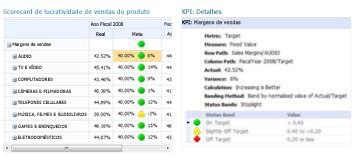
Quando você clica em uma célula de um scorecard, os Detalhes de KPI são atualizados para exibir informações, como o cálculo e os métodos de faixa que são usados para cada KPI.
Detalhes de KPI devem estar conectados a um scorecard no painel. Isso significa que um relatório de Detalhes de KPI não é usado em um painel sem o seu scorecard acompanhante na mesma página de painel.
Ao contrário da maioria dos outros tipos de relatórios em um painel, um relatório de Detalhes de KPI não é interativo. Ele é atualizado automaticamente para exibir informações referentes a uma célula de scorecard específica, mas você não pode clicar em seus itens para ver níveis superiores ou inferiores de informações e também não pode aplicar filtros.
Relatórios de Detalhes de KPI são úteis para se compreender como o desempenho é medido e que tipos de indicadores são usados em um scorecard.
Para obter informações mais detalhadas sobre relatórios de detalhes de KPI, consulte criar um relatório de detalhes de KPI usando o Dashboard Designer no TechNet.
Árvore Hierárquica
A árvore hierárquica é um modo de exibição que você pode abrir a partir de um valor em determinadas scorecards, gráficos analíticos e grades. Para obter mais informações, consulte Saiba mais sobre a árvore hierárquica.










